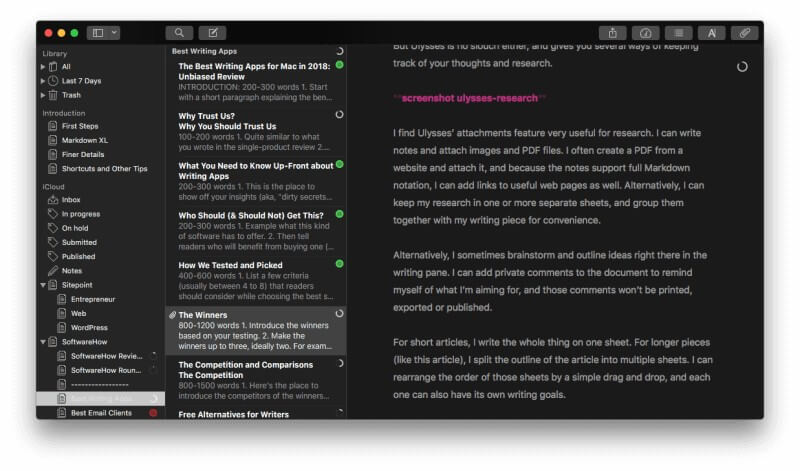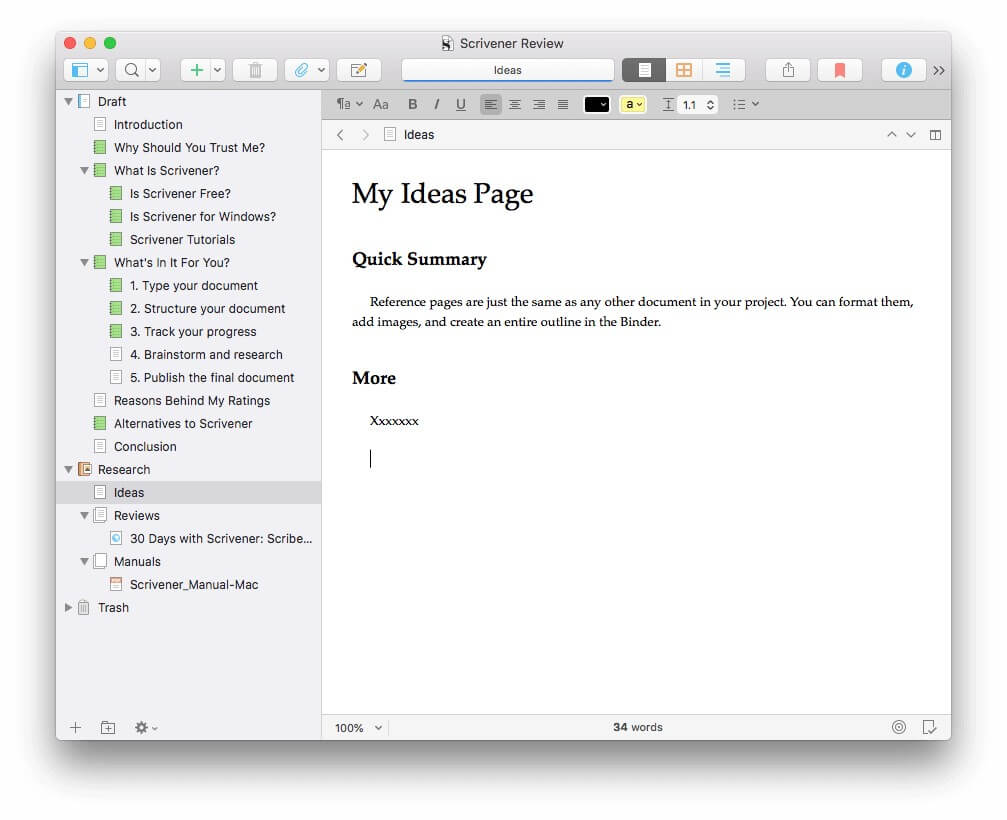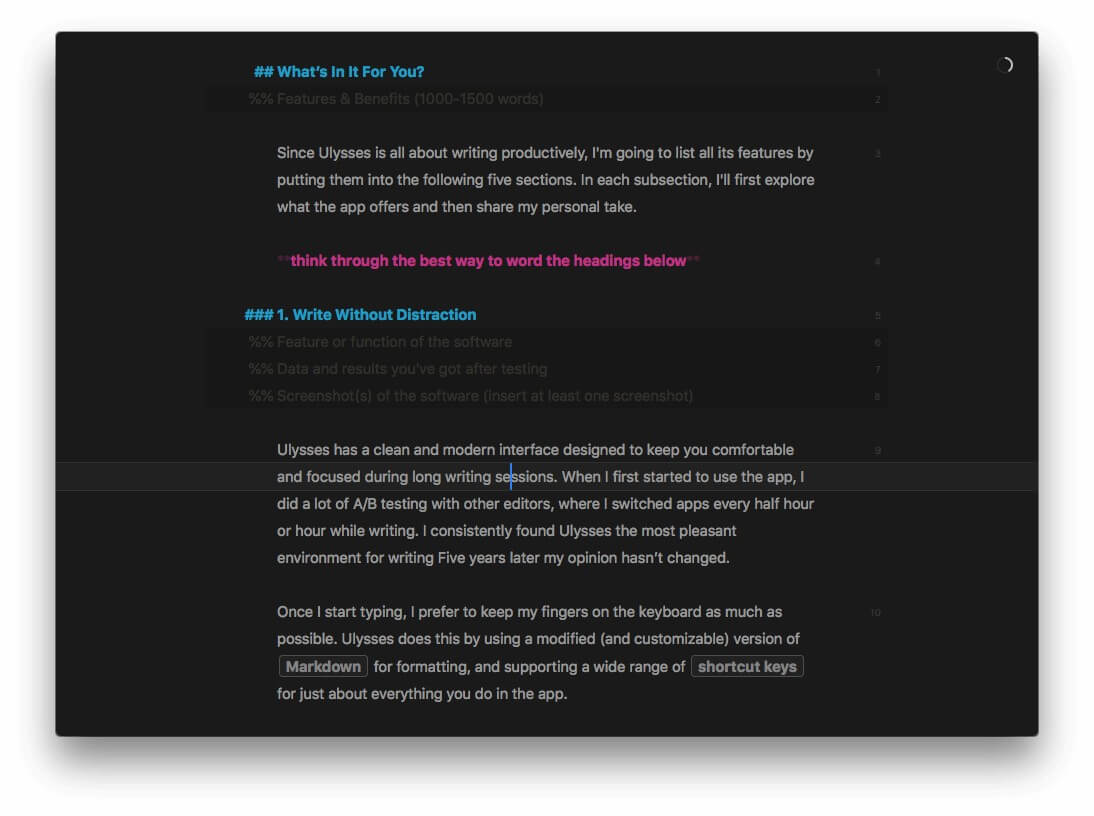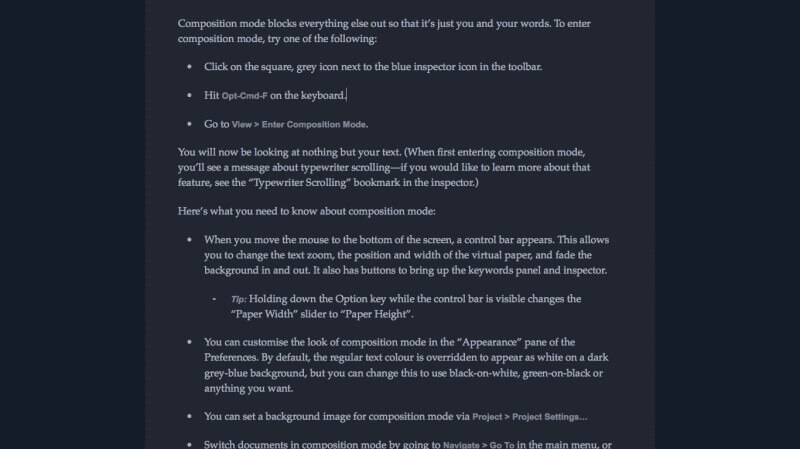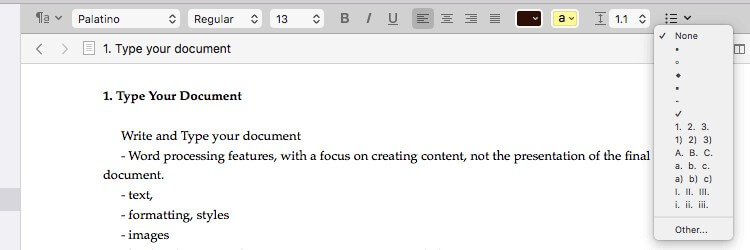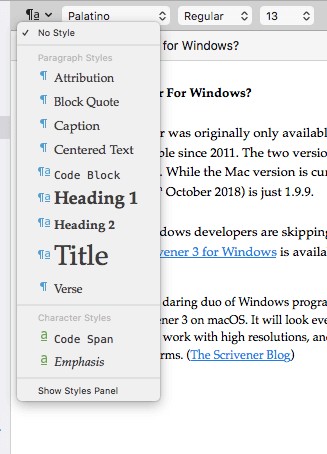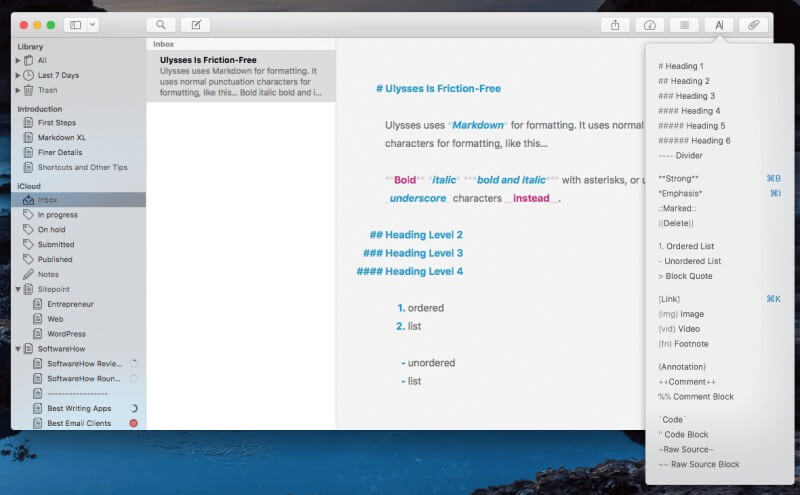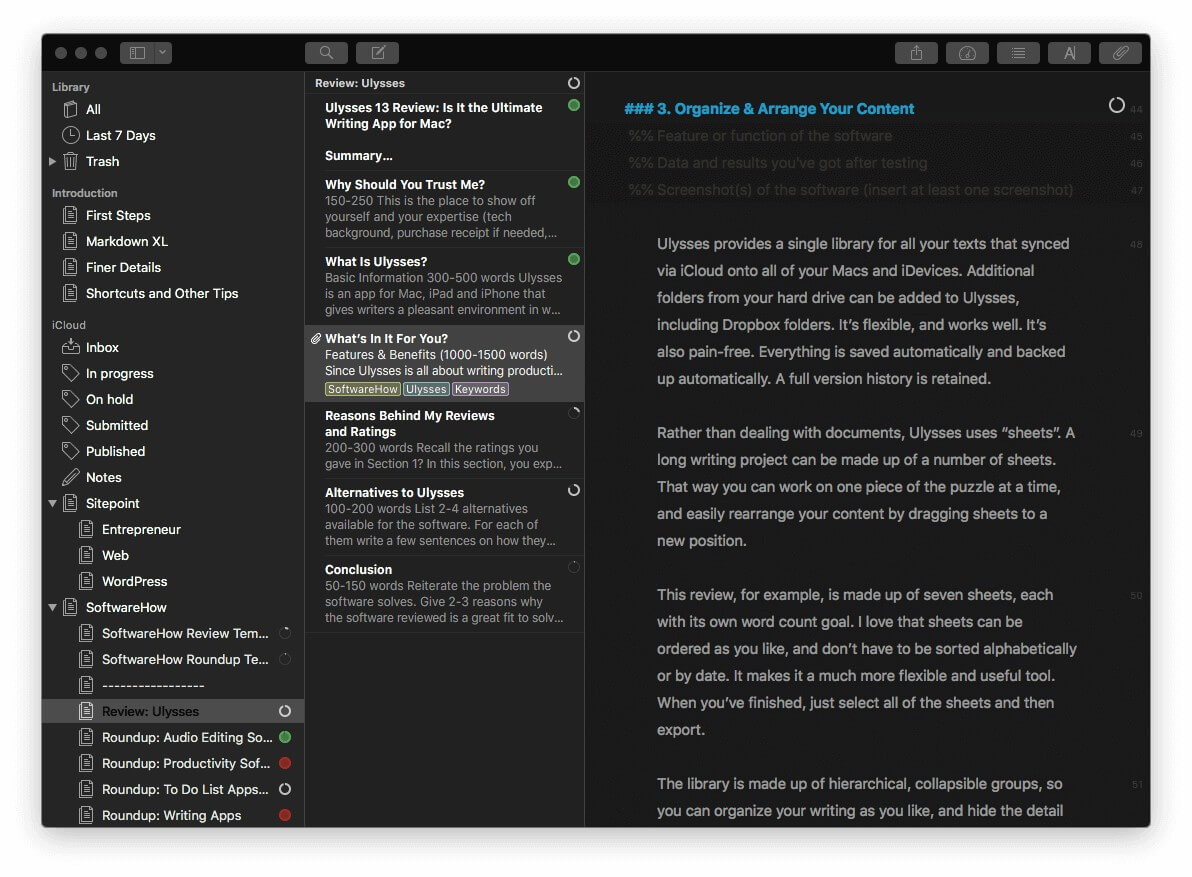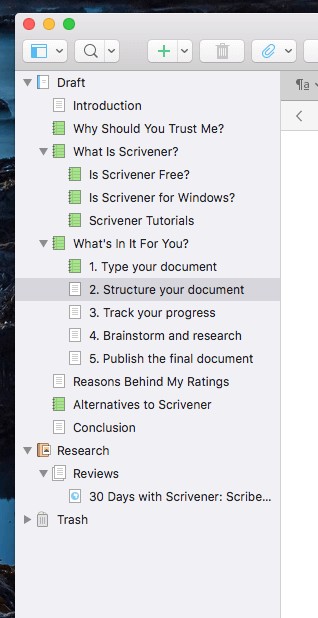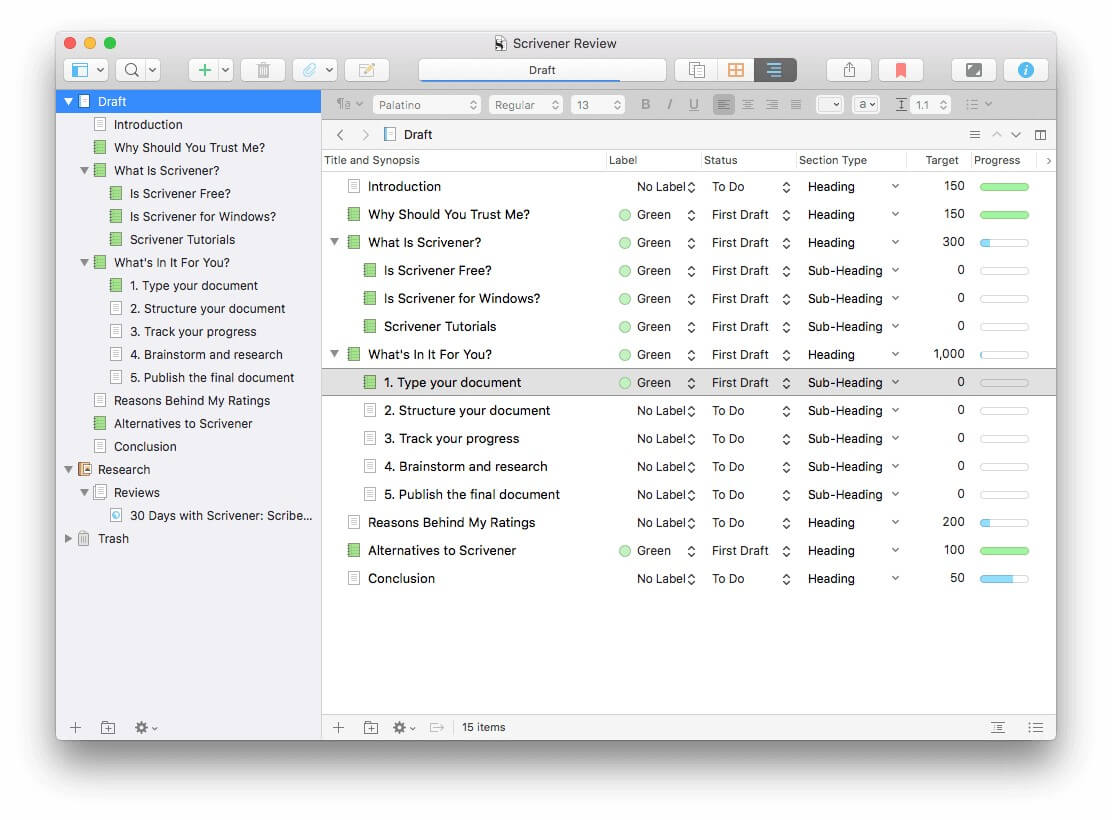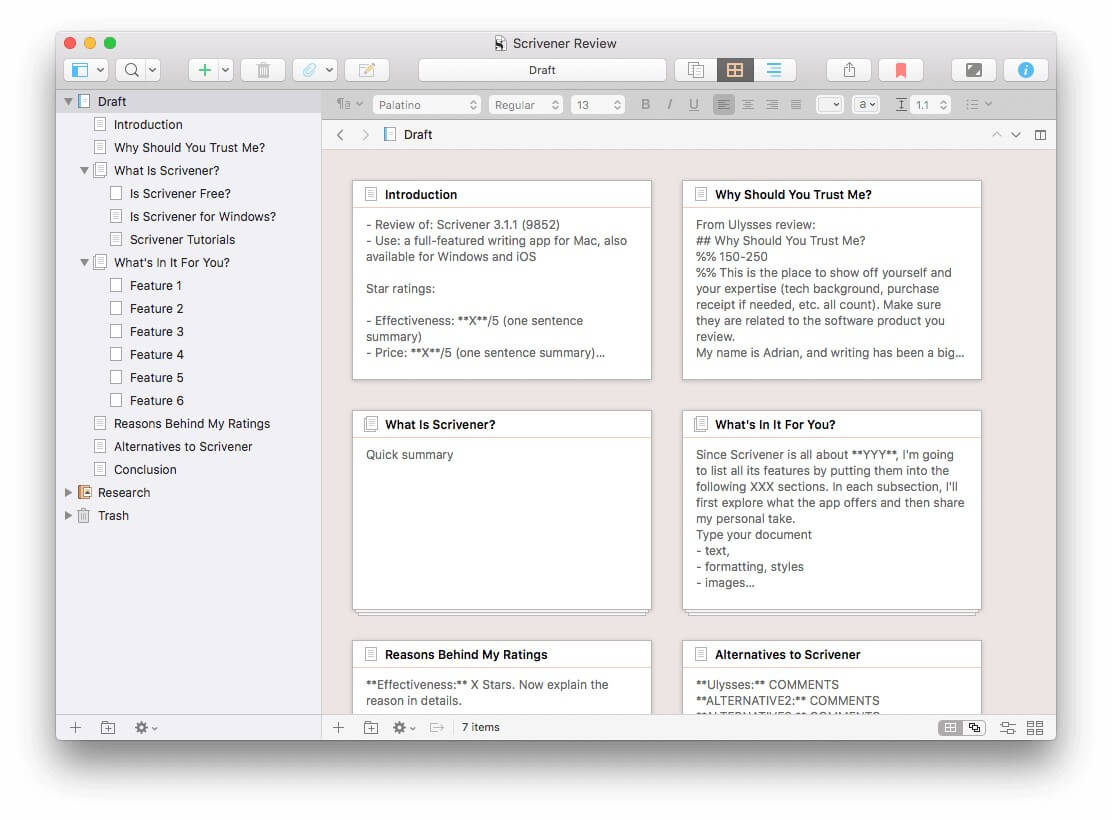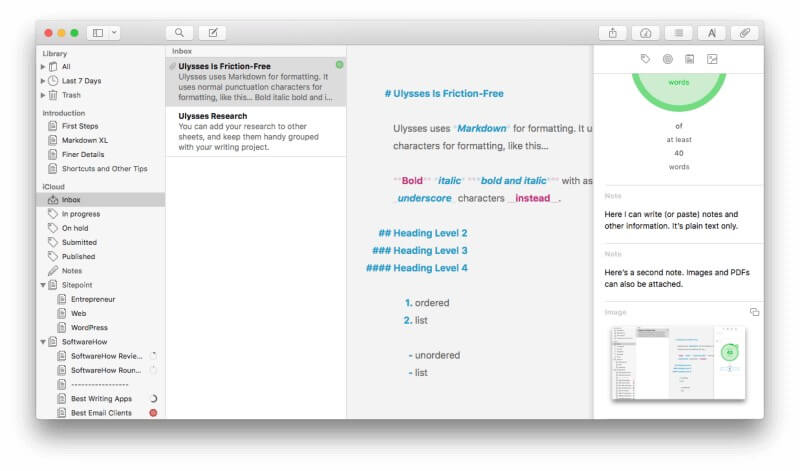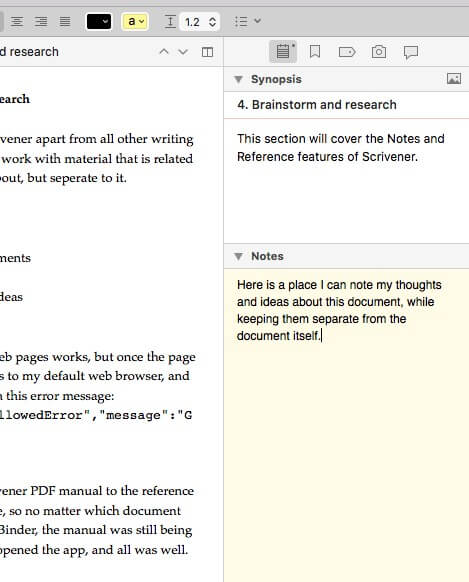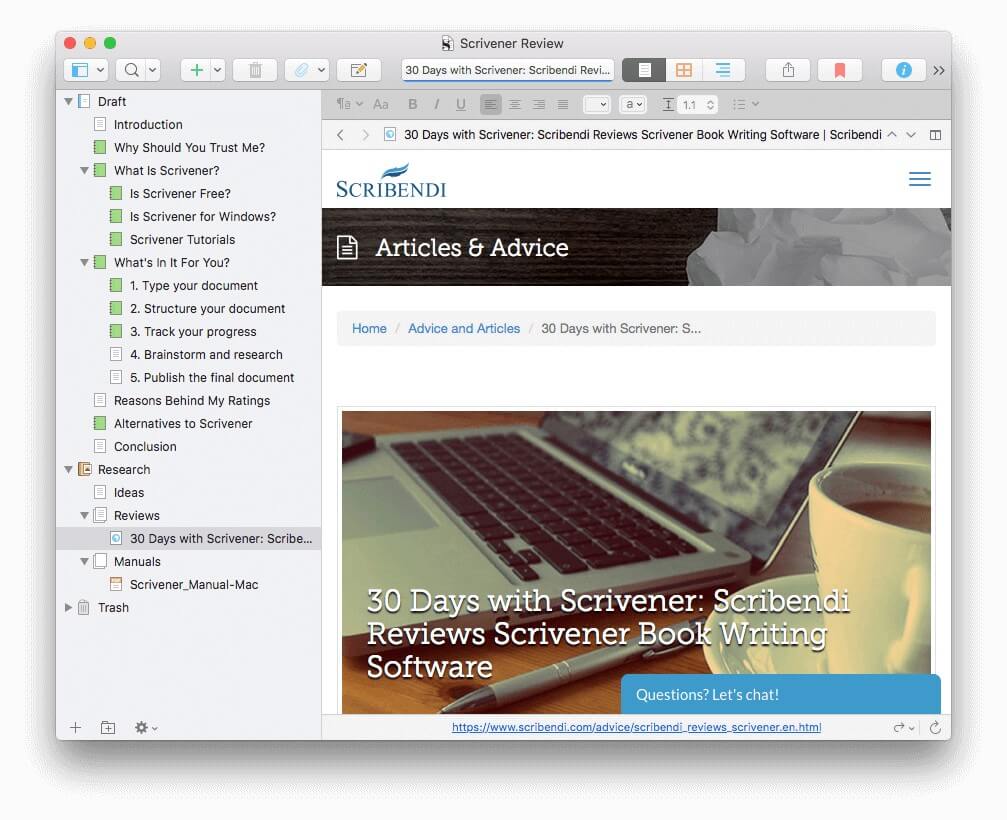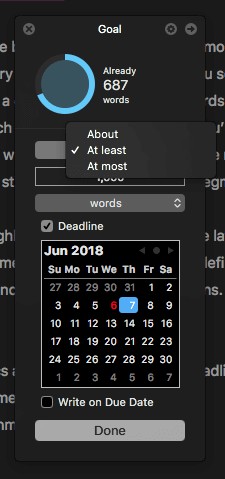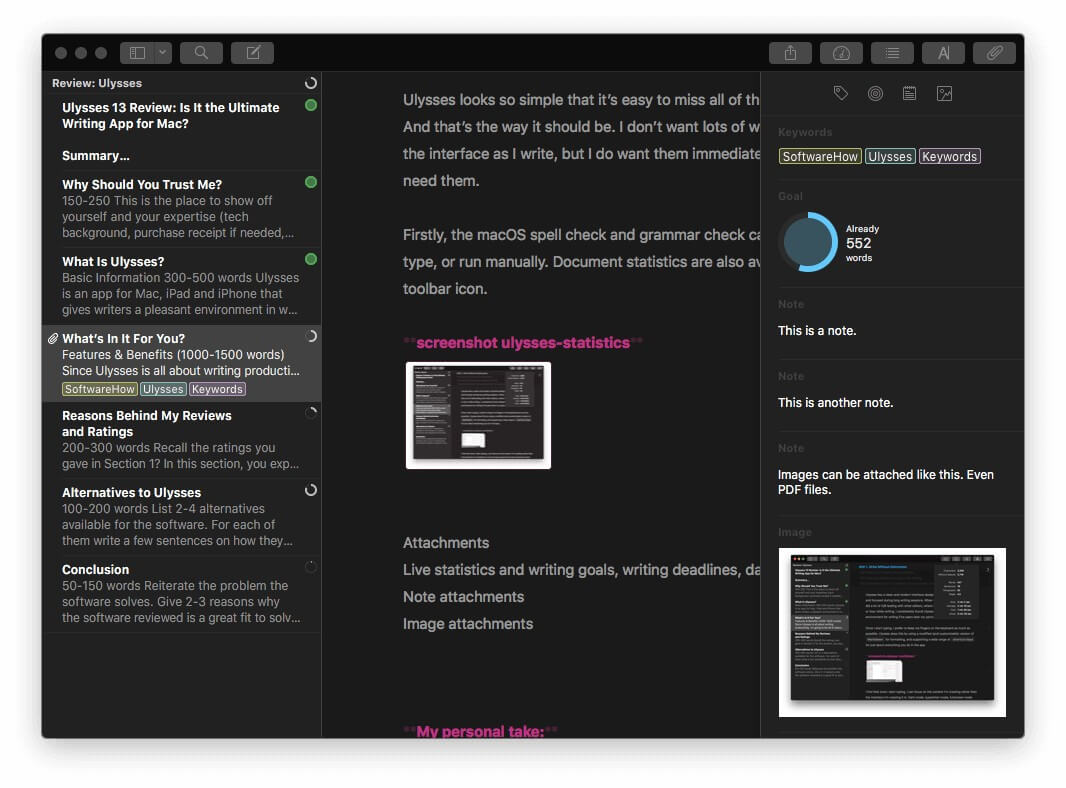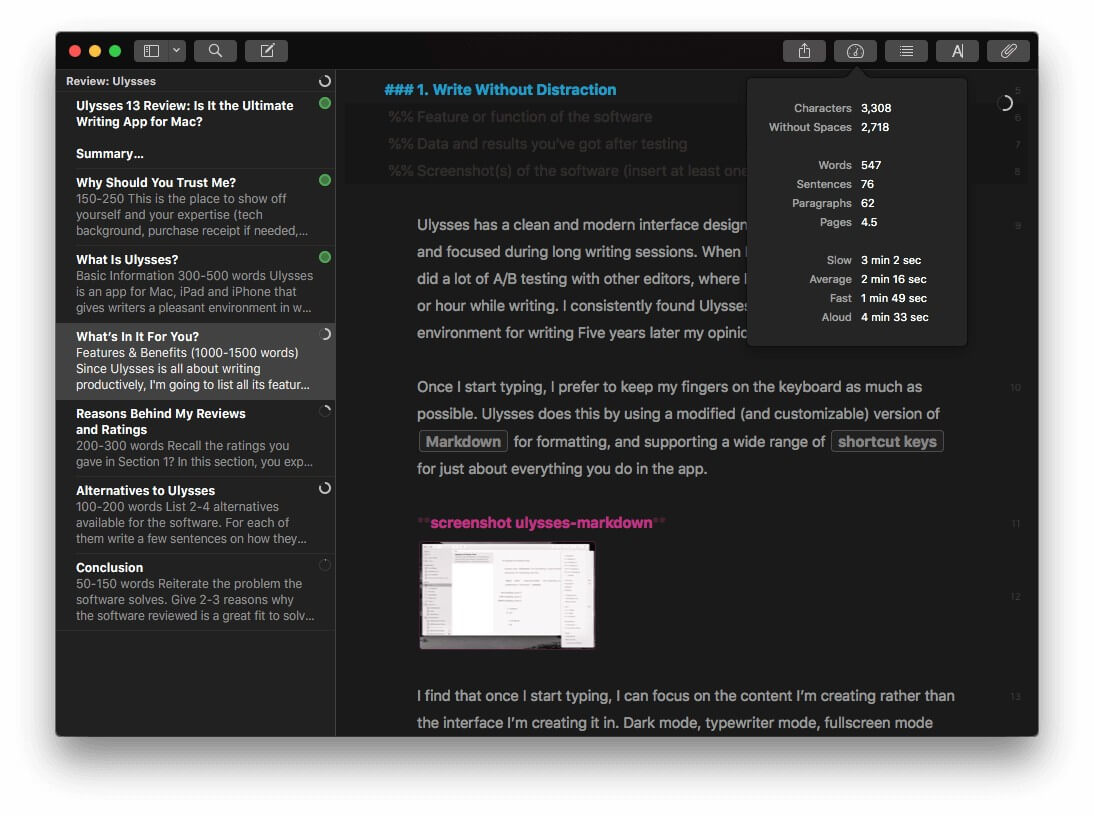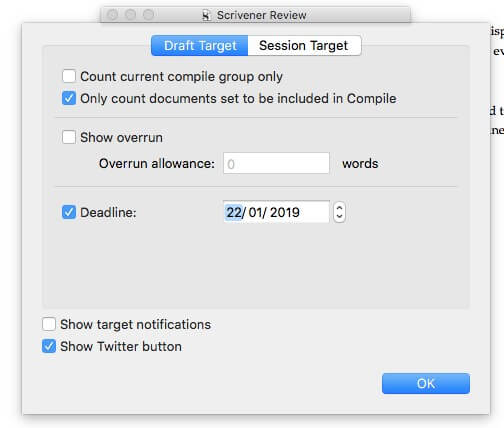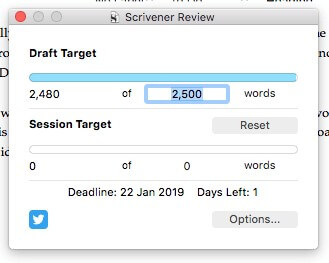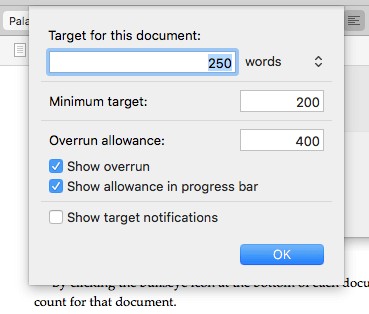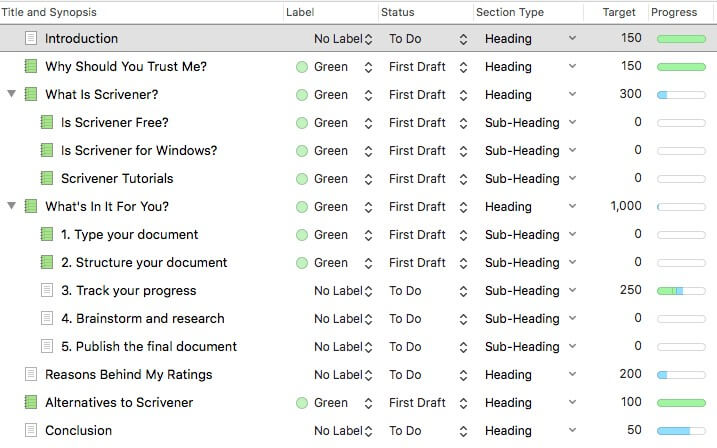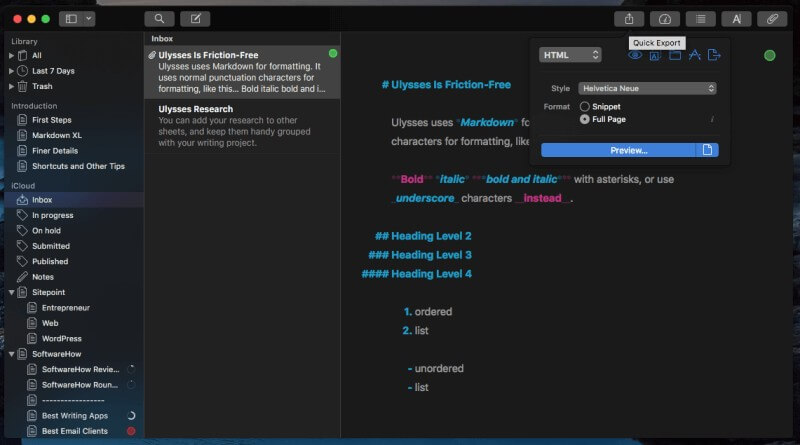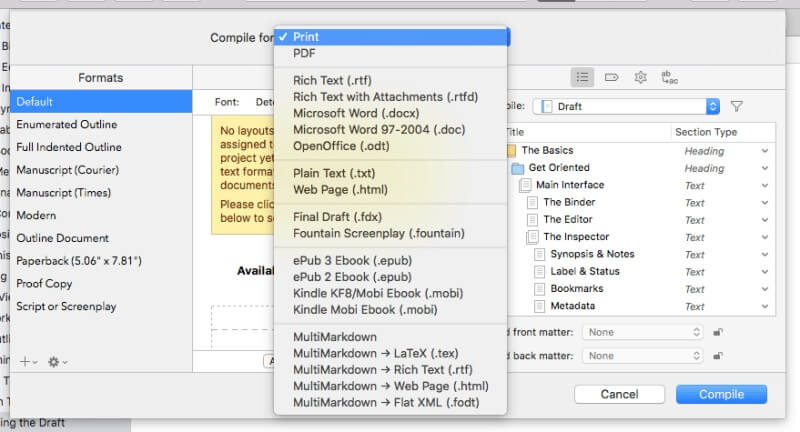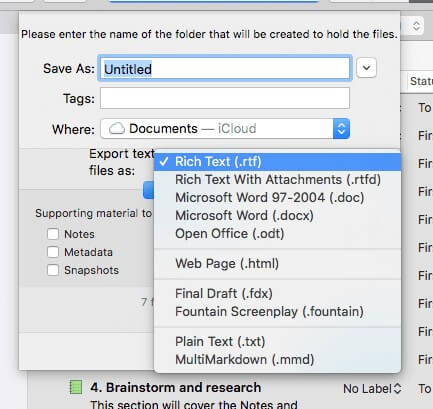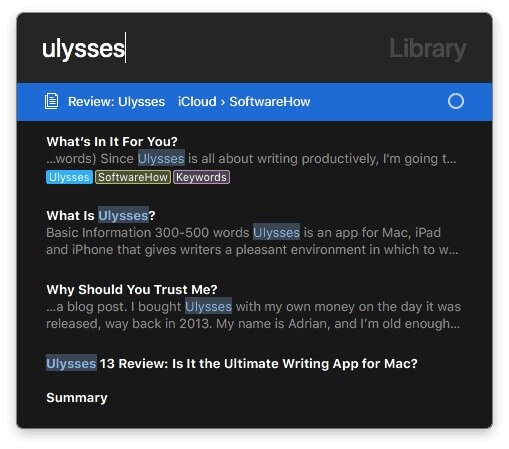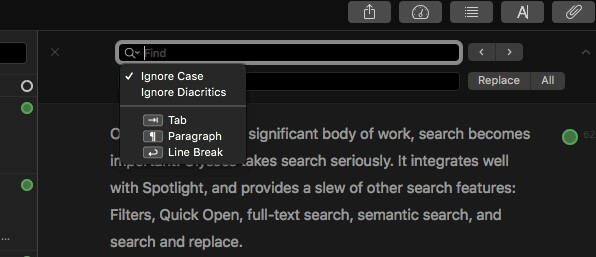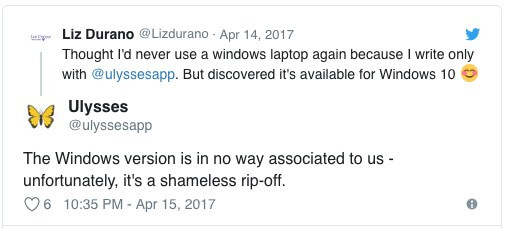Ulysses vs. Scrivener:2022 年你应该使用哪一个?
作家需要一个应用程序,让他们的过程尽可能顺畅,帮助他们集思广益和产生想法,让他们头脑中的文字,创造和重新安排结构。 额外的功能很有用,但在需要它们之前应该不碍事。
编写软件类型多种多样,学习新工具可能是一笔巨大的投资,因此在做出承诺之前考虑您的选择非常重要。
Ulysses 和 Scrivener 是目前最流行的两个工具。 你应该使用哪一个? 这篇比较评论给你答案。
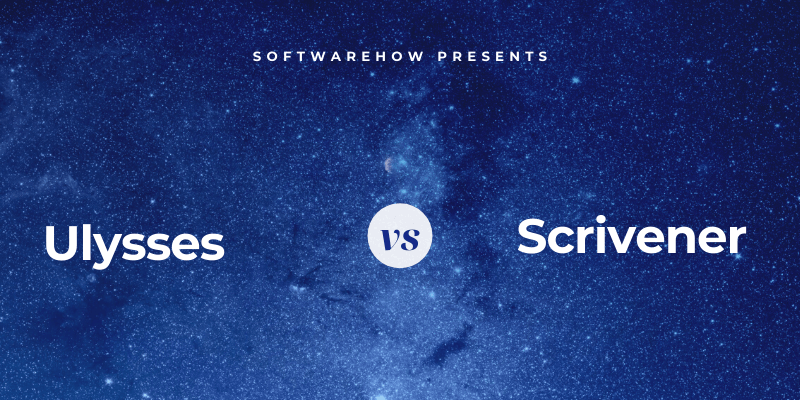
尤利西斯 有一个现代的、最小的、无干扰的界面,允许您逐个创建大型文档,并使用 Markdown 进行格式化。 它包括将项目从概念转变为已发表作品所需的所有工具和功能,无论是博客文章、培训手册还是书籍。 它是一个完整的写作环境,并声称是“Mac、iPad 和 iPhone 的终极写作应用程序”。 请注意,它不适用于 Windows 和 Android 用户。 阅读我们的全文 尤利西斯评论 点击此处。
代书 在许多方面都相似,但专注于丰富的功能集而不是极简主义,并且专注于长篇文档,例如书籍。 它同时具有打字机、活页夹和剪贴簿的功能,还包括一个有用的大纲。 这种深度可能会使应用程序有点难以学习。 它也适用于 Windows。 如需仔细查看,请阅读我们的完整版 助剂审查 点击此处。
目录
Ulysses vs. Scrivener:他们如何比较
1。 用户界面
从广义上讲,每个应用程序的界面都是相似的。 您会在右侧看到一个窗格,您可以在其中编写和编辑当前文档,左侧是一个或多个窗格,可让您概览整个项目。
Ulysses 将您曾经编写的所有内容存储在精心设计的库中,而 Scrivener 则更专注于您当前的项目。 您可以使用菜单上的文件/打开来访问其他项目。
Scrivener 类似于您已经熟悉的文字处理程序,使用菜单和工具栏来执行大多数功能,包括格式化。 Ulysses 具有更现代、更简约的界面,其中大多数任务都可以使用手势和标记语言来执行。 它更类似于现代文本或 Markdown 编辑器。
最后,Scrivener 专注于功能,而 Ulysses 则试图通过消除干扰来简化写作过程。
优胜者: 领带。 自从 Scrivener 的最后一次 (Mac) 更新以来,我真的很喜欢这两个用户界面。 如果您已经使用 Word 多年,您会发现 Scrivener 很熟悉,它包含对长篇写作项目特别有用的强大功能。 Ulysses 提供了一个更简单的界面,Markdown 的粉丝会喜欢。
2. 富有成效的写作环境
这两个应用程序都提供了一个干净的书写窗格,您可以在其中键入和编辑文档。 我个人认为 Ulysses 更适合无干扰的写作。 这些年来,我使用了很多应用程序,其中的一些东西似乎可以帮助我集中注意力并提高写作效率。 我知道这是非常主观的。
Scrivener 的写作模式类似,让您沉浸在写作中,而不会被工具栏、菜单和其他信息窗格分散注意力。
正如我上面简要提到的,这些应用程序使用非常不同的界面来格式化您的工作。 Scrivener 从 Microsoft Word 中汲取灵感,使用工具栏格式化富文本。
有多种样式可供选择,因此您可以专注于内容和结构,而不是让事情变得漂亮。
相比之下,Ulysses 使用 Markdown,它通过用标点符号替换 HTML 代码来简化网络格式。
这里有一些学习要做,但格式真的很流行,并且有大量的 Markdown 应用程序。 因此,这是一项值得学习的技能,可以让您在不将手指从键盘上移开的情况下执行大量格式化操作。 说到键盘,这两个应用程序都支持熟悉的快捷键,比如粗体的 CMD-B。
优胜者: 尤利西斯. Scrivener 是其中之一 最好的写作应用 我用过,但有一些关于 Ulysses 的东西让我一开始就一直打字。 当我沉浸在创作过程中时,我还没有遇到过其他任何摩擦如此之小的应用程序。
3. 创建结构
这两个应用程序都允许您将其分成更小的部分,而不是像使用文字处理器那样将整个文档创建成一个大块。 这可以帮助您提高工作效率,因为当您完成每个部分时会有成就感,并且还可以更轻松地重新排列文档并查看全局。
Ulysses 允许您将文档分解为“表格”,这些表格可以通过拖放轻松重新排列。 每张工作表都可以有自己的字数统计目标、标签和附件。
Scrivener 做了类似的事情,但称它们为“scrivenings”,并以更强大的方式实现它们。 每个部分都组织在一个大纲中,而不是一个简单的工作表列表。
这个大纲可以随时在左侧的“活页夹”中看到,也可以在多栏的书写窗格中显示,让您对文档和进度都有一个奇妙的概览。
对于另一种类型的概述,Scrivener 提供了一个软木板。 在这里,您可以为每个部分创建一个概要,并通过拖放来移动它们。
优胜者:Scrivener 的大纲和 Corkboard 视图比 Ulysses 的工作表更上一层楼,并为您提供了易于重新排列的项目的出色概览。
4. 头脑风暴与研究
在进行写作项目时,跟踪与您正在创建的内容分开的事实、想法和源材料通常很重要。 Scrivener 比我知道的任何其他应用程序都做得更好。
不过,尤利西斯并不懈怠。 它允许您在每张纸上添加注释和附加文件。 我发现它是记录我自己的笔记和添加源材料的有效场所。 我有时将网站添加为链接,有时将其转换为 PDF 并附加。
Scrivener 走得更远。 与 Ulysses 一样,您可以为文档的每个部分添加注释。
但该功能几乎没有触及表面。 对于每个写作项目,Scrivener 在活页夹中添加了一个研究部分。
在这里,您可以创建自己的参考文档大纲。 您可以使用 Scrivener 的所有格式化工具和其他功能写下自己的想法和想法。 但您也可以将网页、文档和图像附加到该大纲,在右侧窗格中查看内容。
这允许您为每个项目创建和维护一个完整的参考库。 而且因为这一切都与您的写作分开,所以它不会影响您的字数或最终发布的文档。
优胜者: Scrivener 确实比我用过的任何其他应用程序都更好地参考。 时期。
5. 跟踪进度
当您从事大型写作项目时,有很多事情需要跟踪。 首先,有最后期限。 然后是字数要求。 通常,您会对文档的不同部分有单独的字数统计目标。 然后是跟踪每个部分的状态:无论您是否仍在编写它,它已准备好进行编辑或校对,或者它已经完全完成。
Ulysses 允许您为项目设置字数统计目标和截止日期。 您可以选择是否应该写多于、少于或接近于您的目标计数。 在您写作时,一个小图表将为您提供有关您进度的视觉反馈 – 一个圆形部分将显示您已经走了多远,当您实现目标时将变成一个实心绿色圆圈。 一旦你设定了截止日期,尤利西斯会告诉你每天需要写多少字才能赶上截止日期。
可以为文档的每个部分设置目标。 在你写作的时候看到它们一个一个变绿是令人鼓舞的。 它很鼓舞人心,让你有成就感。
单击图标可以查看更详细的统计信息。
Scrivener 还允许您为整个项目设置截止日期……
…以及字数统计目标。
您还可以为每个子文档设置目标。
但与 Ulysses 不同的是,除非您查看项目的大纲视图,否则您不会获得有关进度的视觉反馈。
如果您想进一步跟踪您的进度,您可以使用 Ulysses 的标签将不同的部分标记为“待办事项”、“初稿”和“最终”。 您可以将整个项目标记为“进行中”、“已提交”和“发布”。 我发现 Ulysses 的标签非常灵活。 它们可以进行颜色编码,并且您可以设置过滤器以显示包含特定标签或标签组的所有文档。
Scrivener 采取的方法为您提供了多种实现此目标的方法,让您想出最适合您的方法。 有状态(例如“待办事项”和“初稿”)、标签和图标。
当我使用 Scrivener 时,我更喜欢使用不同颜色的图标,因为它们在 Binder 中始终可见。 如果您使用标签和状态,您需要先转到大纲视图才能看到它们。
优胜者: 领带。 Ulysses 提供了易于使用且易于查看的灵活目标和标签。 Scrivener 提供了额外的选项并且更加可配置,让您发现自己的偏好。 这两个应用程序都可以让您有效地跟踪您的进度。
6. 导出和发布
一旦您的写作项目完成,这两个应用程序都会提供灵活的发布功能。 Ulysses 更容易使用,而 Scrivener 更强大。 如果您已发表作品的确切外观对您很重要,那么权力每次都会胜过便利。
Ulysses 提供了许多用于共享、导出或发布文档的选项。 例如,您可以保存博客文章的 HTML 版本,将 Markdown 版本复制到剪贴板,或发布到 WordPress 或 Medium。 如果您的编辑想要跟踪 Microsoft Word 中的更改,您可以导出为该格式或其他各种格式。
或者,您可以直接从应用程序创建格式正确的 PDF 或 ePub 格式的电子书。 您可以从多种样式中进行选择,如果您需要更多种类,可以在线获取样式库。
Scrivener 具有强大的编译功能,可以将您的整个项目打印或导出为具有多种布局的多种格式。 有很多有吸引力的预定义格式(或模板)可用,或者您可以创建自己的格式。 它不像 Ulysses 的导出功能那么简单,但更易于配置。
或者,您可以将您的项目(或其中的一部分)导出为多种流行格式。
优胜者: Scrivener 有一些非常强大和灵活的发布选项,但请注意它们的学习曲线更陡峭。
7.额外功能
Ulysses 提供了许多有用的写作工具,包括拼写和语法检查以及文档统计。 Ulysses 中的搜索功能非常强大,而且特别有用,因为该库包含您的所有文档。 搜索与 Spotlight 非常有用地集成,还包括过滤器、快速打开、库搜索以及在当前工作表中查找(和替换)。
我喜欢快速打开,并且一直使用它。 只需按 command-O 并开始输入。 将显示匹配的工作表列表,然后按 Enter 或双击将您直接带到那里。 这是浏览图书馆的便捷方式。
Find (command-F) 允许您在当前工作表中搜索文本(并可选择替换它)。 它的工作方式与您最喜欢的文字处理器中的工作方式相同。
Scrivener 也有许多有用的写作工具。 我已经提到了应用程序的可定制大纲、软木塞板和研究部分。 我使用该应用程序的时间越长,我就会不断寻找新的宝藏。 这是一个示例:当您选择一些文本时,所选单词的数量会显示在屏幕底部。 简单,但方便!
优胜者: 领带。 这两个应用程序都包含有用的附加工具。 Ulysses 的目标是让应用程序更灵活,这样你就可以加快工作速度,而 Scrivener 的目标更多是关于权力,使其成为长篇写作的事实上的标准。
8.支持的平台
Ulysses 声称自己是“适用于 Mac、iPad 和 iPhone 的终极写作应用程序”,其雄心壮志就此止步。 它仅适用于 Apple 用户。 如果您确实遇到了 Windows 版本,请像瘟疫一样避免它:这是无耻的抄袭。
另一方面,Scrivener 提供 Mac、iOS 和 Windows 版本,因此具有更广泛的吸引力。 Windows 版本于 2022 年晚些时候推出,但仍然落后。
优胜者: 书记员。 虽然 Ulysses 直接针对 Apple 用户,但 Scrivener 还包括 Windows 版本。 新版本发布后,Windows 用户会更开心。
9. 定价与价值
几年前,尤利西斯改用订阅模式,每月收费 4.99 美元或每年 39.99 美元。 一次订阅可让您访问所有 Mac 和 iDevice 上的应用程序。
相比之下,Scrivener 致力于避免订阅,您可以直接购买该程序。 Scrivener 的 Mac 和 Windows 版本售价 45 美元(如果你是学生或学者,价格会便宜一些),iOS 版本售价 19.99 美元。 如果您计划在 Mac 和 Windows 上运行 Scrivener,您需要同时购买两者,但可以获得 15 美元的跨等级折扣。
如果您只需要台式计算机的写作应用程序,则直接购买 Scrivener 的费用比订阅 Ulysses 一年多一点。 但如果你需要桌面和移动版本,Scrivener 的价格约为 65 美元,而 Ulysses 每年仍需 40 美元。
优胜者: 书记员。 如果您是认真的作家,这两个应用程序都值得入场,但如果您使用多年,Scrivener 会便宜得多。 如果你是反订阅,或者订阅疲劳,这也是更好的选择。
最终裁决
如果 Ulysses 是一辆保时捷,Scrivener 就是一辆沃尔沃。 一个时尚且反应灵敏,另一个像坦克一样建造。 两者都是优质应用程序,是任何认真作家的绝佳选择。
我个人更喜欢 尤利西斯 并觉得它是短格式项目和网络写作的最佳应用。 如果您更喜欢 Markdown 并且喜欢包含所有文档的单个库的想法,这是一个不错的选择。 而且它的 Quick Export 比 Scrivener 的 Compile 简单得多。
代书另一方面,对于长篇作家,尤其是小说家来说,它是最好的工具。 它还将吸引那些寻找最强大软件的人、喜欢富文本而不是 Markdown 的人以及不喜欢订阅的人。 最后,如果您使用 Microsoft Windows,Scrivener 是您唯一的选择。
如果您仍然不确定该选择哪个,请将它们都用于试驾。 Ulysses 提供 14 天的免费试用,而 Scrivener 提供更慷慨的 30 个日历日的实际使用。 尝试从单独的部分创建一个更大的文档,并花一些时间在这两个应用程序中键入、编辑和格式化。 尝试通过拖动片段来重新排列文档,看看您是否更喜欢 Ulysses 的 Quick Export 或 Scrivener 的 Compile 来创建最终发布的版本。 看看哪个最能满足您的需求。
最新文章